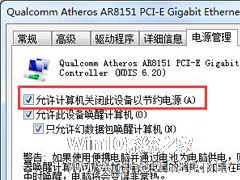-
Win7系统print spooler服务总是自动停止怎么办?
- 时间:2024-11-15 07:43:09
大家好,今天Win10系统之家小编给大家分享「Win7系统print spooler服务总是自动停止怎么办?」的知识,如果能碰巧解决你现在面临的问题,记得收藏本站或分享给你的好友们哟~,现在开始吧!
随着打印机的普及,越来越多的人在家里安装了打印机。最近有Win7系统用户在安装玩打印机后,电脑打印机服务print spooler服务总是自动停止,导致打印机无法正常使用。遇到这个问题主要是由于print spooler服务被禁用所致,设置启用即可解决问题。

1、打印机服务启动设置
启动打印服务
启动和查看打印服务,我们可以通过打开服务控制台管理器。找到打印服务print spooler查看状态,在开始菜单---运行--- 输入services.msc (运行可以通过 windows键盘+ R调出)。

2、打开服务器管理器控制台之后,点击名称进行排序。然后按p 或者找到print spooler服务。如图
如果显示服务状态是 停止\禁用的,那肯定不能打印的呢。

3、选中spooler 打印池服务,鼠标右键找到常规里面有一个“启动类型---选择自动,然后启动” 如图。

4、设置启动好之后(建议设置为自动启动,避免重启之后又停止了)再次打开打印机进行打印测试看看是不是正常了。

5、打印机服务总是自动停止
如果按照上述方法设置好之后,打印机服务还总是自动停止是怎么回事?一般是由于您的电脑安装了QQ电脑管家,等类似安全工具进行了优化系统(一般的电脑都不使用打印服务的),打开电脑加速---优化服务记录里面去找找看(一般都是在这个电脑加速里面)。

注意事项
如果是打印机服务被停止或禁用了,一般启动就可以使用了。打印机服务总是启动重启,注意检查一下杀毒软件或者其他电脑安全优化工具是不是设置了禁用服务(后面这个一般没有人注意)。
上面就是Win7系统print spooler服务总是自动停止的解决方法介绍了,用户如果遇到打印机无法使用的情况,不妨检查下是不是print spooler服务被禁用了。
以上就是关于「Win7系统print spooler服务总是自动停止怎么办?」的全部内容,本文讲解到这里啦,希望对大家有所帮助。如果你还想了解更多这方面的信息,记得收藏关注本站~
『♀此文为Win10系统之家www.gHost580.NEt文♂章,不得自行转载,违者必追究!』
相关文章
-

Win7系统print spooler服务总是自动停止怎么办?
随着打印机的普及,越来越多的人在家里安装了打印机。最近有Win7系统用户在安装玩打印机后,电脑打印机服务printspooler服务总是自动停止,导致打印机无法正常使用。遇到这个问题主要是由于printspooler服务被禁用所致,设置启用即可解决问题。
1、打印机服务启动设置
启动打印服务
启动和查看打印服务,我们可以通过打开服务控制台管理器。找... -

Win7系统Windows无法启动提示print spooler错误怎么办?
printspooler服务是电脑打印机组件的一项服务,此服务如果出现错误,则打印机无法正常工作。最近,有Win7系统的用户,在使用打印机的时候,出现打印机不能打印了,不能正常工作了,并提示:printspooler错误。怎么办?下面就和大家说一下Win7系统Windows无法启动提示printspooler错误的解决方法。
具体步骤如下:
一、Windows... -

Win7无法启动print spooler服务报错1068怎么办?
printspooler是打印机后台的一个处理服务,管理着所有的打印工作。如果printspooler服务没有启动,那么打印机将无法正常使用。最近一位用户想进行打印工作,于是在Win7系统下启动printspooler服务,结果系统提示:“在本地计算机无法启动printspooler服务。错误1068:进程意外终止”,这该怎么办呢?
解决方法:
1、首先进入服... -
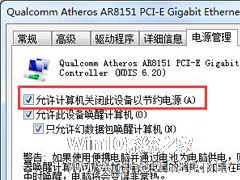
Win7系统宽带自动断开怎么办?Win7宽带自动断开的解决方法
宽带是电脑用户用来连接英特网的工具。近来有不少用户反应宽带经常自动断开,导致其无法正常使用,这个是什么原因导致的呢?其实通常是电脑的节约电源功能导致的,下面小编就跟大家讲讲Win7系统宽带自动断开的解决方法。
详细如下:
1、鼠标右键点击右下角的网络图标,选择“打开网络和共享中心”;
2、在”网络和共享中心“界面中,选择”更改适配器设置“。<...